Jak zainstalować SugarCrm Community Edition na Centos 7/6 i Debian 8

- 664
- 131
- Igor Madej
Sugarcrm jest Menedżer ds. relacji z klientami które można łatwo zainstalować i skonfigurować na górze LAMPA stos. Napisany w PHP, SugarCrm jest wyposażony w trzy wydania: Edycja społeczności (bezpłatna), Profesjonalna edycja I Edition Enterprise.
 Zainstaluj CMS Sugarcrm na Linux
Zainstaluj CMS Sugarcrm na Linux Ten samouczek poprowadzi Cię na temat instalacji Sugarcrm Community Edition W systemach opartych na Redhat i Debiana, takich jak Centos, Fedora, Scientific Linux, Ubuntu itp.
Krok 1: Instalowanie stosu lampy w Linux
1. Tak jak powiedziałem, Sugarcrm Wymaga środowiska stosu lampy i instalacji stosu lampy w odpowiednich rozkładach Linux, użyj następujących poleceń.
-------------------- Na RHEL/CENTOS 7 -------------------- # Yum Zainstaluj httpd mariadb-server mariadb php php-mysql php-pdo php-gd php-mbstring pHP-IMAP
-------------------- Na Rhel/Centos 6 i Fedora -------------------- # Yum Zainstaluj httpd mysql mysql-server php php-mysql php-pdo php-gd php-mbstring php-IMAP
-------------------- W wersji Fedora 23+ -------------------- # dnf instll httpd mariadb-server mariaDB php php-mysql php-pdo php-gd php-mbstring pHP-IMAP
-------------------- O Debian 8/7 i Ubuntu 15.10/15.04 -------------------- # apt-get instaluj apache2 mariaDB-server mariadb-clint php5 php5-mysql libapache2-mod-php5 php5-IMAP
-------------------- Na Debian 6 i Ubuntu 14.10/14.04 -------------------- # apt-get instll apache2 mysql-client mysql-server php5 php5-mysql libapache2-mod-php5
2. Po zainstalowaniu stosu lampy, następnego uruchom usługi MySQL i użyj Mysql_Secure_Instalation skrypt w celu zabezpieczenia bazy danych (dodaj nowe hasło roota, wyłącz zdalne login root, usuń testową bazę danych i usuń anonimowe użytkowników).
# systemCtl start mariadb [on Systemd] # usługa mysqld start [on Sysvinit] # mysql_secure_instalation
3. Przed przystąpieniem do Sugarcrm Instalacja Najpierw musimy utworzyć bazę danych MySQL. Zaloguj się do bazy danych MySQL i uruchom poniższe polecenia, aby utworzyć bazę danych i użytkownika do instalacji SugarCrm.
# mysql -u root -p Utwórz bazę danych cukru; Daj wszystkie przywileje na cukrucmm.* do „Tecmint”@„localHost” zidentyfikowane przez „hasło”; Przywileje spłukiwane;
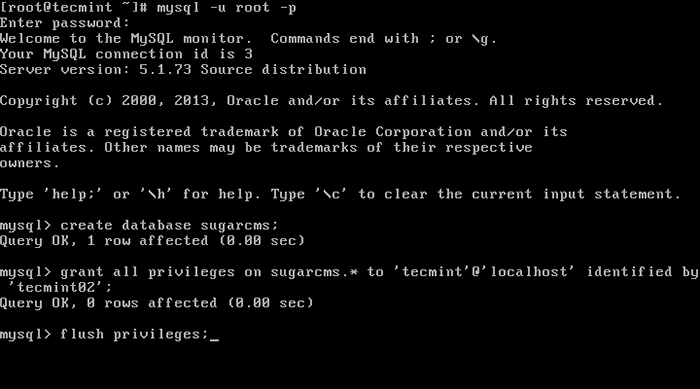 Utwórz bazę danych SugarCMS MySQL
Utwórz bazę danych SugarCMS MySQL Notatka: Dla bezpieczeństwa zastąp nazwę bazy danych, użytkownika i hasło własnym.
Ważny: Ten 4 krok, dotyczy tylko dla Czerwony kapelusz I Centos systemy oparte na, Debian I Ubuntu Użytkownicy przenoszą się na piąty krok.
4. Wydanie getenforce polecenie, aby sprawdzić, czy Selinux jest włączony na naszym komputerze. W przypadku ustawiania zasady Egzekwowany Wyłącz go, wydając poniższe polecenia:
# getenforce # setenforce 0 # getenforce
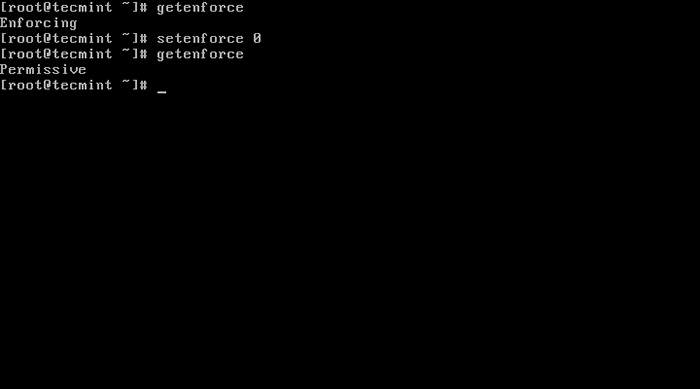 Sprawdź status SELINUX
Sprawdź status SELINUX Ważny: Aby całkowicie wyłączyć Selinux, otwórz /etc/selinux/config plik z edytorem tekstu i ustaw linię SELINUX wyłączony.
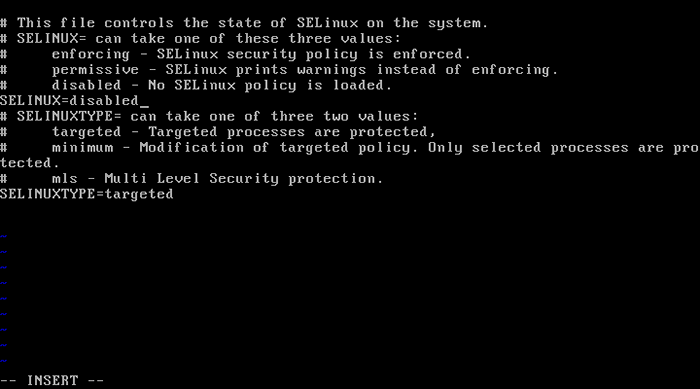 Wyłącz tryb Selinux
Wyłącz tryb Selinux Aby przekroczyć zasady Selinux, uruchom poniższe polecenie:
# chcon -r -t httpd_sys_content_rw_t/var/www/html/
5. Następnie upewnij się, że WGET (pobieranie plików dla Linux) i rozsunąć suwak Narzędzia systemowe są instalowane na twoim komputerze.
# mniam zainstaluj wget unzip [on Czerwony kapelusz Systemy] # apt-get instaluj wget unzip [on Debian systemy]
6. Na ostatnim kroku otwartym /etc/php.ini Lub /etc/php5/cli/php.ini Plik konfiguracyjny i dokonaj następujących zmian:
- Powstać upload_max_fileSize do minimum 7 MB
- Ustaw data.strefa czasowa zmienne do strefy czasu fizycznego serwera.
upload_max_filesize = 7m data.strefa czasowa = Europa/Bukareszcie
W celu zastosowania zmian restartu Apache Demon, wydając następujące polecenie:
------------ Na maszynach systemowych ------------ # usługa httpd restart # Service Apache2 restart lub ------------ Na maszynach Sysvinit ------------ # Systemctl restart httpd.Service # Systemctl restart apache2.praca
Krok 2: Instalowanie narzędzia do zarządzania relacjami z klientami Sugarcrm
7. Teraz zainstalujmy SugarctM. Przejdź do strony pobierania Sugarcrm i weź najnowszą wersję w swoim systemie, wydając następujące polecenie:
# wget http: // likwidtelecom.dl.Źródło.Net/Project/Sugarcrm/1%20-%20 SUGARCRM%206.5.X/SugarCommunityEdition-6.5.X/Sugarce-6.5.22.zamek błyskawiczny
8. Po zakończeniu pobierania użyj rozsunąć suwak Polecenie wyodrębnia archiwum i skopiować pliki konfiguracyjne do głównego dokumentu WebServer. Wymień pliki z /var/www/html Lub /var/www Directory, uruchamiając poniższe polecenia:
# Unzip Sugarce-6.5.22.Zip # cp -rf cukru-full-6.5.22/*/var/www/html/ # ls/var/www/html/
Przykładowy wyjście
przyjąć spadek.Obraz PHP.Usunięcie PHP.pamięć podręczna PHP obejmuje roboty.TXT Campania_tracker.Wskaźnik PHP.php run_job.PHP Campaign_Trackerv2.PHP instaluj serwis config_override.Instalacja PHP.PHP SOAP Config.php Json_Server.mydło PHP.PHP Cron.php Jssource Sugarcrm.Krzyżowanie dziennika.XML Leadcapture.PHP SugarSecurity.PHP niestandardowa licencja Sugar_version.Licencja danych JSON.TXT Sugar_version.Słownik PHP.PHP LOG4PHP Tematy Pobierz.php log_file_restrtrited.HTML Treedata.PHP e -mail, dostawę.Konserwacja PHP.PHP Prześlij przykłady metadane vcal_server.Eksport PHP.Metagen PHP.PHP VCARD.Pliki PHP.MD5 moduleInstall webtoleadcapture.PHP HandleAJAXCALL.moduły php xttemplate ical_server.php pdf.PHP Zend
9. Następnie zmień katalog na /var/www/html i zmodyfikuj uprawnienia rekurencyjnie dla poniższych katalogów i plików, aby udzielić Apache z uprawnieniami do zapisu:
# cd/ var/ www/ html/ # chmod -r 775 niestandardowe/ pamięć podręczna/ moduły/ upload/ # chgrp -r apache custom/ cache/ module/ upload/ # chmod 775 config.PHP Config_override.PHP # CHGRP Apache Config.PHP Config_override.php
Utwórz także plik HTACCESS w katalogu Webroot i udzielaj Apache z uprawnieniami do zapisu do tego pliku.
# dotykać .Htaccess # CHMOD 775 .htaccess # chgrp apache .Htaccess
10. W następnym kroku otwórz przeglądarkę ze zdalnej lokalizacji w sieci LAN i przejdź do adresu IP lampy działającej maszyny (lub domeny), wybierz język instalacji i naciśnij Następny przycisk.
http: /// instaluj.php
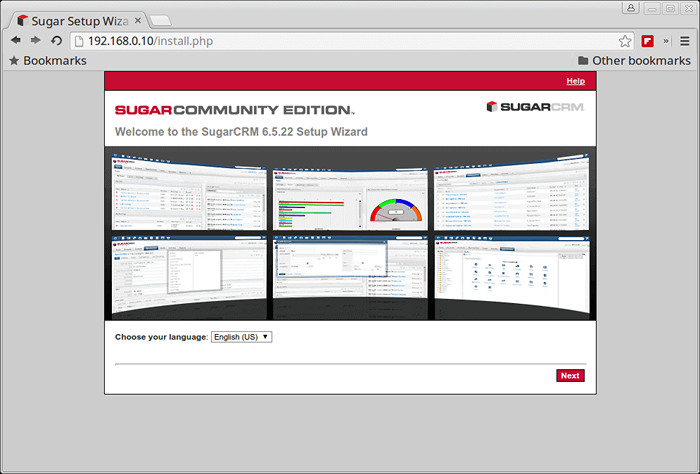 Instalacja SugarCrm
Instalacja SugarCrm 11. Po serii kontroli systemu Następny kontynuować.
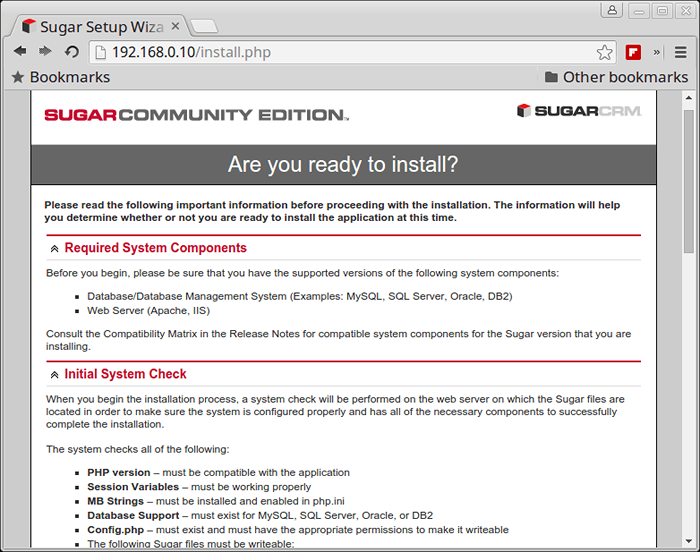 Kontrola wymagań systemu cukrucrm
Kontrola wymagań systemu cukrucrm 12. Na następnym ekranie zaakceptuj licencję i naciśnij Następny Znowu przycisk.
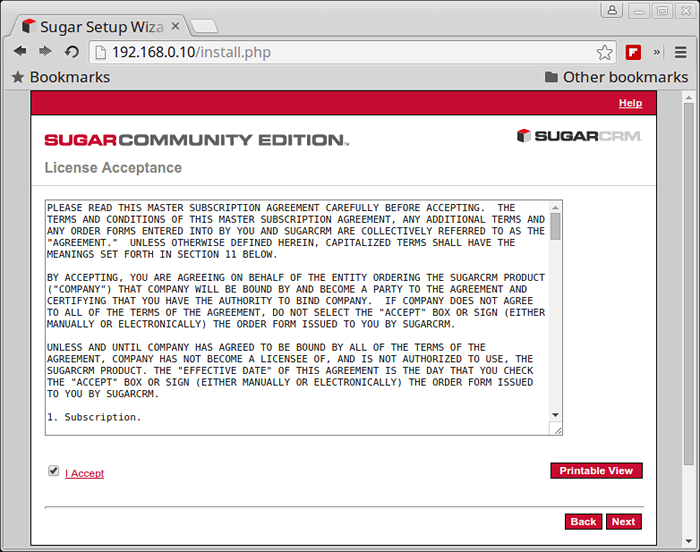 Zaakceptuj umowę licencyjną Sugarcrm
Zaakceptuj umowę licencyjną Sugarcrm 13. Po serii kontroli środowiska instalator przekieruje opcje instalacji SugarCrm. Tutaj wybierz Niestandardowa instalacja i kliknij Następny przycisk, aby kontynuować.
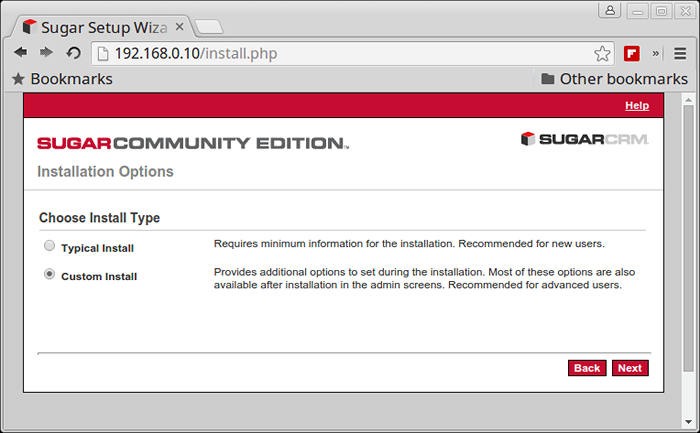 Wybierz typ instalacji SugarCrm
Wybierz typ instalacji SugarCrm 14. Wybierz MySQL jako wewnętrzną bazę danych dla SugarCRM i naciśnij następny przycisk.
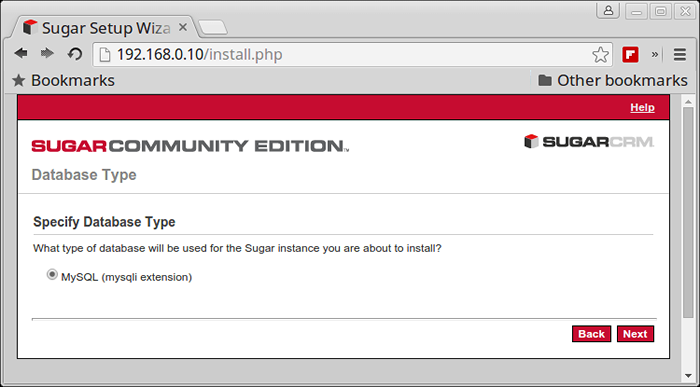 Wybierz typ bazy danych SugarCrm
Wybierz typ bazy danych SugarCrm 15. Po pojawieniu się ekran konfiguracji bazy danych przejdź do konfiguracji bazy danych MySQL. Wypełnij pola wartościami utworzonymi wcześniej dla bazy danych SugarCrm MySQL i uderzaj Następny gdy zakończono:
Nazwa bazy danych: Sugarcms Nazwa hosta: Lokalny Gospodarz Nazwa użytkownika administratora bazy danych: Tecmint Hasło administratora bazy danych: hasło Nazwa użytkownika bazy danych cukru: To samo co użytkownik administratora Zapełniają bazę danych danymi demonstracyjnymi: NIE
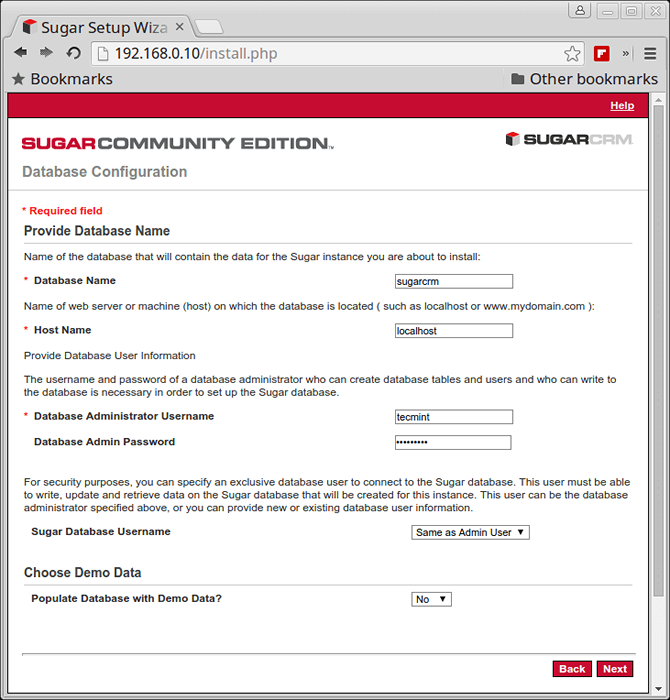 Konfiguracja bazy danych SugarCRM
Konfiguracja bazy danych SugarCRM Jeśli baza danych jest już utworzona, powiadomienie będzie monitowe o weryfikację poświadczeń DB. Uderzyć Zaakceptować przycisk, aby kontynuować.
16. Na następnym ekranie instalator zapytasz URL instancji cukru i nazwa systemu. Zostaw wartość URL jako domyślną i wybierz opisową nazwę systemu SugarCrm. Wprowadź również nazwę użytkownika administratora i hasło do cukrucrm.
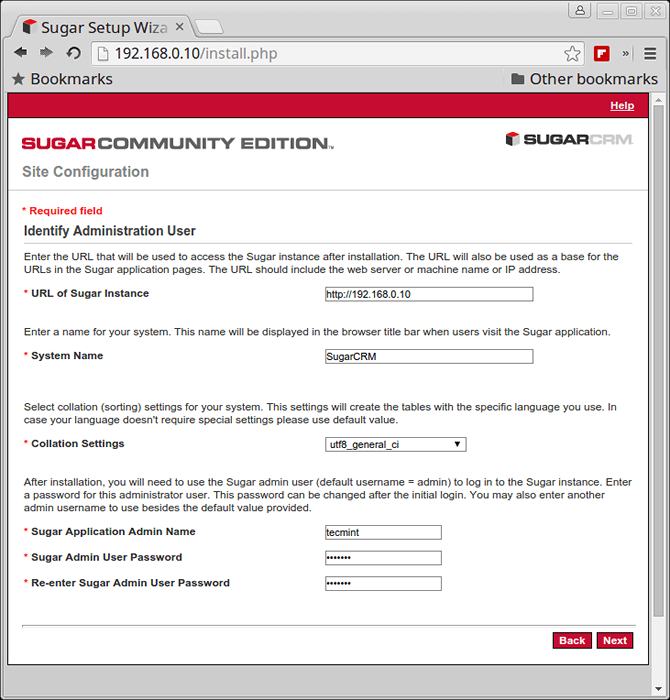 Konfiguracja witryny SugarCrm
Konfiguracja witryny SugarCrm 17. Na następnym ekranie, Bezpieczeństwo witryny, Odznacz wszystkie opcje i naciśnij Następny kontynuować.
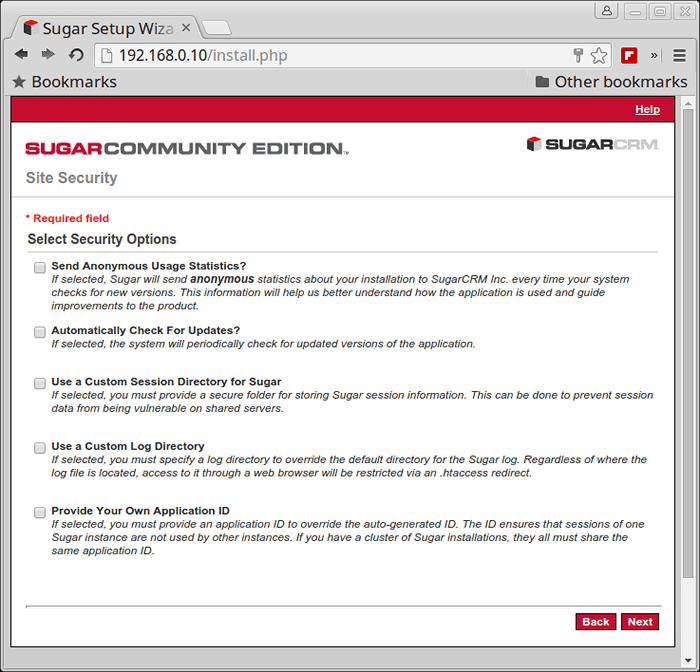 Bezpieczeństwo witryny SugarCrm
Bezpieczeństwo witryny SugarCrm 17. Na koniec przejrzyj konfiguracje SugarCrm i potwierdź ustawienia, naciskając zainstalować przycisk.
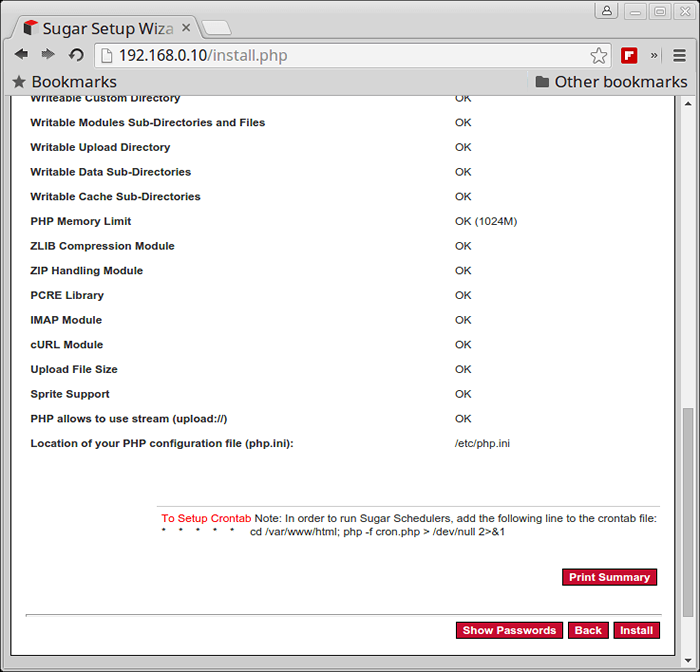 Potwierdź ustawienia cukrucrm
Potwierdź ustawienia cukrucrm 18. Po zakończeniu instalacji uderz Następny przycisk, aby kontynuować. Możesz również przesłać Pakiet językowy dla Sugarcrm, jeśli tak jest.
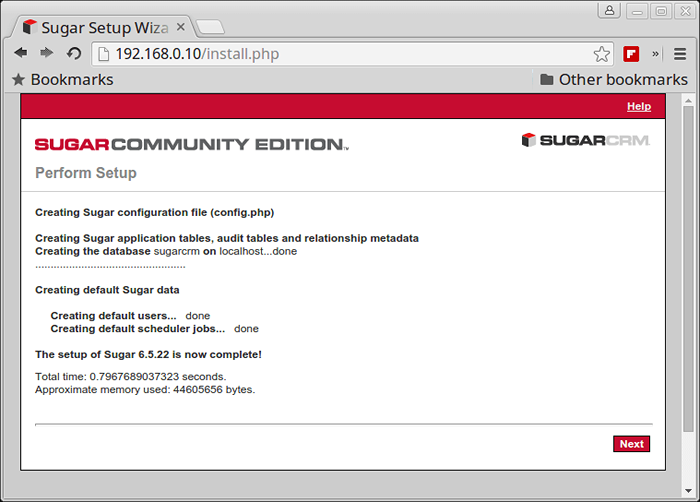 Konfiguracja konfiguracji SugarCrm
Konfiguracja konfiguracji SugarCrm 19. Na następnym ekranie możesz zarejestrować oprogramowanie. W takim przypadku wypełnij odpowiednio wymagane pola i naciśnij Prześlij. Po zakończeniu uderzenia Następny przycisk ponownie i Zaloguj sie Powinno pojawić się okno główne.
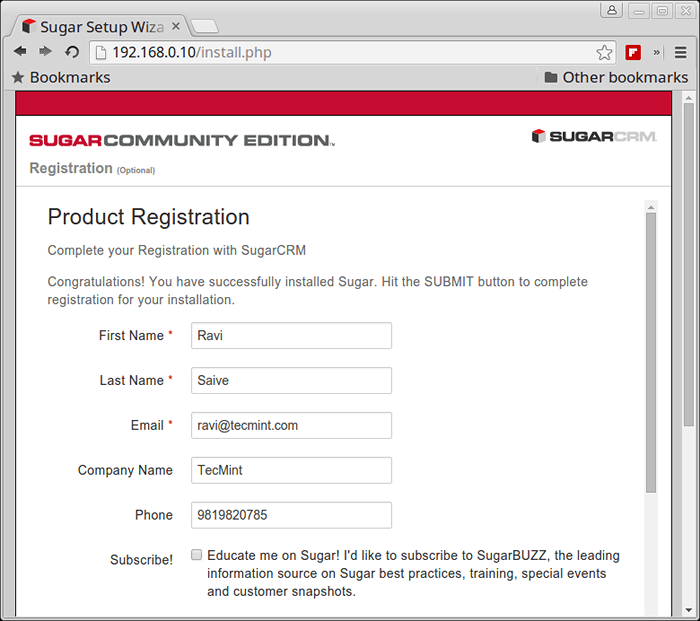 Rejestracja SugarCrm
Rejestracja SugarCrm 20. Zaloguj się do utworzonych wcześniej poświadczeń i kontynuuj personalizowanie cukru za pomocą logo, ustawień lokalizacji, ustawieniach poczty i danych osobowych.
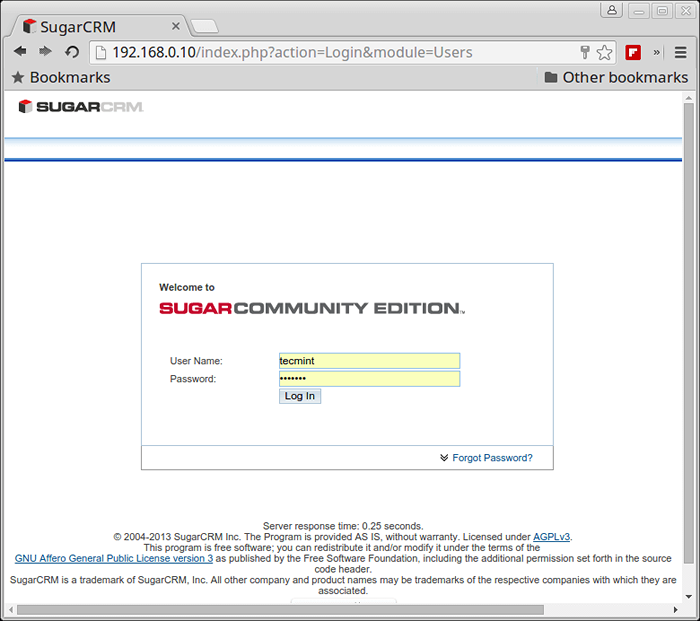 Logowanie do cukrucrm
Logowanie do cukrucrm 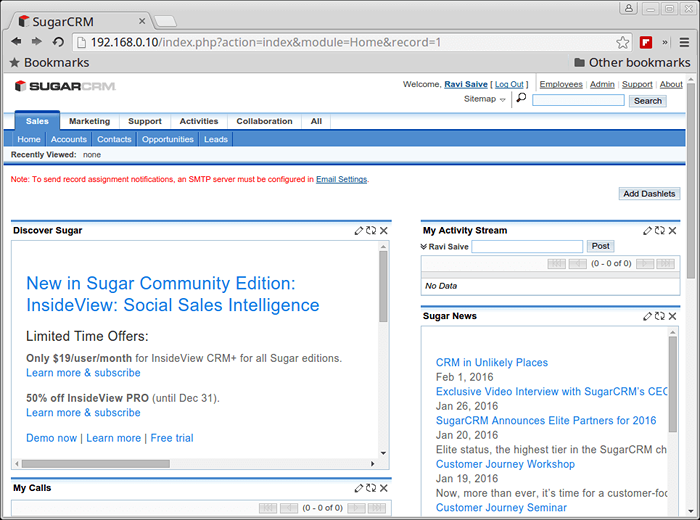 Sugarcrm pulpit nawigacyjny
Sugarcrm pulpit nawigacyjny Krok 3: Bezpieczny cukiercrm
21. Po procesie konfiguracji wprowadź numer wiersza poleceń następujące polecenia w celu przywrócenia zmian wprowadzonych do plików instalacyjnych SugarCrm. Usuń również katalog instalacyjny, wydając następujące polecenia.
# cd/var/www/html/ # chmod 755 .Htaccess Config.PHP Config_override.php # rm -rf instaluj/ instaluj.php
Wreszcie dodaj następujący cronjob do cukru na swoim komputerze, działając crontab -e Komenda:
* * * * * cd/var/www/html/; php -f cron.php> /dev /null 2> i 1
Gratulacje! SugarCrm jest teraz zainstalowany w twoim systemie.
- « Jak założyć własny sklep z zakupami online za pomocą OsCommerce
- 8 Linux „rozdzielone” rozkazy tworzenia, rozmiaru i ratowania partycji dysku »

